Aplica a
- Pro
- Business
- Enterprise
Capacidades
¿Quiénes pueden usar esta capacidad?
- Propietario
- Administrador
Actualizar automáticamente la función TODAY en las fórmulas
La función TODAY en Smartsheet arroja la fecha actual en las fórmulas.
Los usuarios de un plan Empresarial pueden usar la IA para generar fórmulas. Más información
Para que la función TODAY reconozca cuál es la fecha actual, es necesario actualizar y guardar la hoja. Si existe la posibilidad de que una hoja no tenga suficiente actividad diaria para que se actualice la función TODAY, puede usar diferentes flujos de trabajo para actualizar la hoja de forma automática.
Opción 1: Registrar una fecha en la columna de un colaborador
Primero, agregue un tipo de columna Fecha en la hoja y agregue la fecha de ayer (o cualquier fecha pasada) en una celda. Luego, puede ocultar esta columna.
A continuación, cree un flujo de trabajo basado en el tiempo para agregar la fecha de hoy en esa nueva columna mediante la acción Registrar una fecha.
Para crear este flujo de trabajo:
- Seleccione Automatización > Crear flujo de trabajo desde cero.
- Dé un título al flujo de trabajo (por ejemplo, "Actualización diaria").
- Determine el desencadenador Cuando se alcanza una fecha.
- Seleccione Ejecutar una vez y cámbielo a Personalizado > Repetir cada día.
- Seleccione un horario temprano a la mañana para el disparador (p. ej., 2:00 a. m.).
- Configure un bloque de condiciones para cuando la nueva columna de fecha esté en el pasado.
- Establezca el bloque de acción para Registrar una fecha en esa columna de fecha.
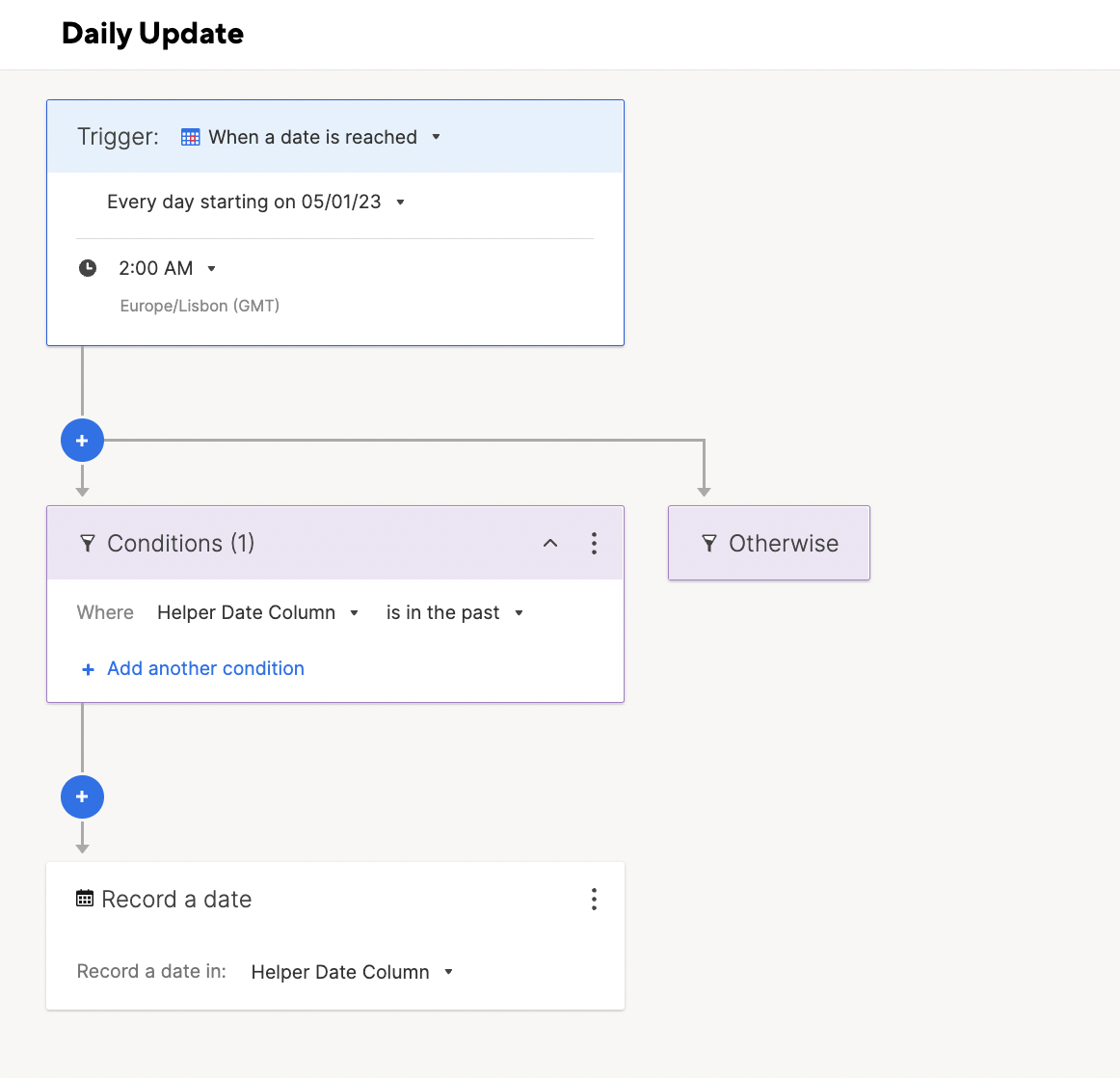
Recuerde agregar al menos una fecha anterior en la nueva columna de fecha para que el flujo de trabajo tenga una celda para actualizar mañana.
Opción 2: Registre una fecha y use los enlaces de celdas para actualizar varias hojas
Si tiene que actualizar varias hojas, puede configurar la columna de fecha y el flujo de trabajo mencionados arriba en una hoja de referencia aparte. Luego, use un enlace de celda para recuperar la fecha de esta hoja de referencia en la hoja actual que contiene la función TODAY.
Mediante la automatización, se agregará una nueva fecha a la hoja de referencia diariamente, lo que, a su vez, actualizará la hoja de fórmulas mediante el cambio de datos del enlace de celdas.
Opción 3: Usar Bridge para programar el guardado diario de una hoja
Si tiene acceso a Bridge, consulte el artículo de Bridge en el que se explica la plantilla Programar el guardado diario de una hoja.